Bạn muốn chia cột trong tập tin văn bản của mình để tạo điểm nhấn mạnh hay bạn muốn trang trí trang văn bản của mình đẹp mắt hơn. Trong MS Word có chức năng cho phép bạn thực hiện điều này.
Trên thanh Task bar, chọn menu Format, nhấn vào thẻ Columns
Mục Presets gồm các thành phần:
One: chia trang văn bản thành 1 cột duy nhất
Two: chia trang văn bản thành 2 cột
Three: chia trang văn bản thành 3 cột
Left: chia trang văn bản thành 2 cột nhưng cột trái có diện tích nhỏ hơn cột phải
Right: chia trang văn bản thành 2 cột nhưng cột phải có diện nhỏ hơn cột trái
Mục Number of columns: số cột bạn muốn chia
Mục Line between: đường kẻ nằm giữa các cột
Mục Width and Spacing gồm các thành phần:
Width: chiều rộng cột được chia
Spacing: khoảng cách giữa hai cột
Equal column width: chia đều các cột
Trang sẽ có số cột được chia theo ý bạn nhưng văn bản sẽ được dàn từ trên xuống dưới, hết cột này mới đến cột khác. Nếu bạn muốn ngắt trang sang cột bạn dùng lệnh như sau:
Trên thanh Task bar, chọn menu Insert, bấm vào thẻ Break.
Chọn dòng Column break.
KHÁNH VY





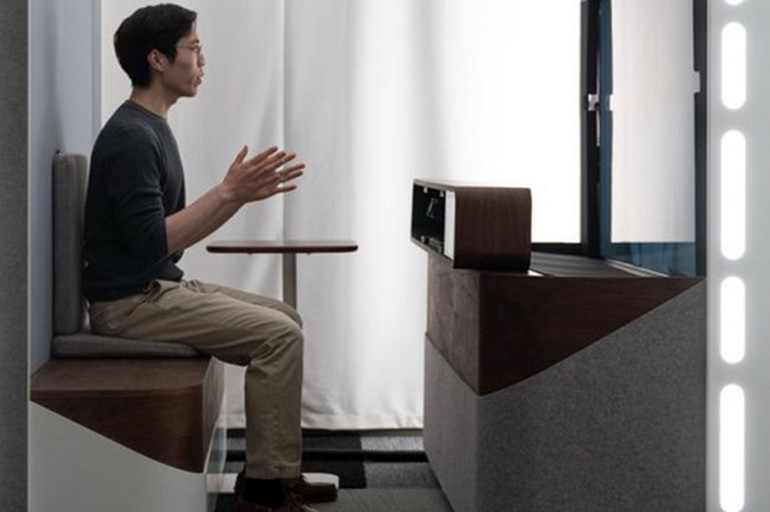




![[Infographic] 102 xã, phường sau sắp xếp của tỉnh Đắk Lắk (mới) (Phần cuối)](/file/ff8080818bb03877018bb2dc71b615ba/062025/toan_canh-temp_20250630101339.jpg)





![[Audio] Chủ động ứng phó mưa lớn](/file/ff8080818bb03877018bb2dc71b615ba/022025/lua2_20250224173140.jpg)

